Win10屏保设置在哪里?Win10屏保设置教程
发布时间:2025-09-12 14:54:57 本站作者 【 字体:大 中 小 】 浏览:50 次
在我们日常电脑的使用中,若是你暂时离开电脑,为了防范别人偷窥你存放在电脑上的一些隐私,我们可以设置电脑屏幕保护,那么Win10屏保设置在哪里?下面,我们就一起往下看看Win10屏保设置教程吧。
方法/步骤
1、在电脑左下角,找到系统开始桌面菜单,而后用鼠标左键点击;
2、点击弹出的选项中,找到设置选项,而后用鼠标左键单击;
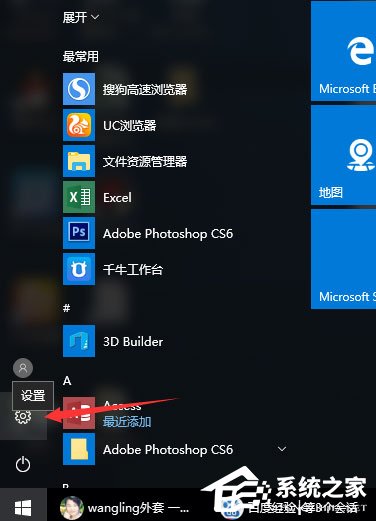
3、在新的设置对话框,找到个性化设置选项,在这里可以设置背景,锁屏,以及各种系统颜色;
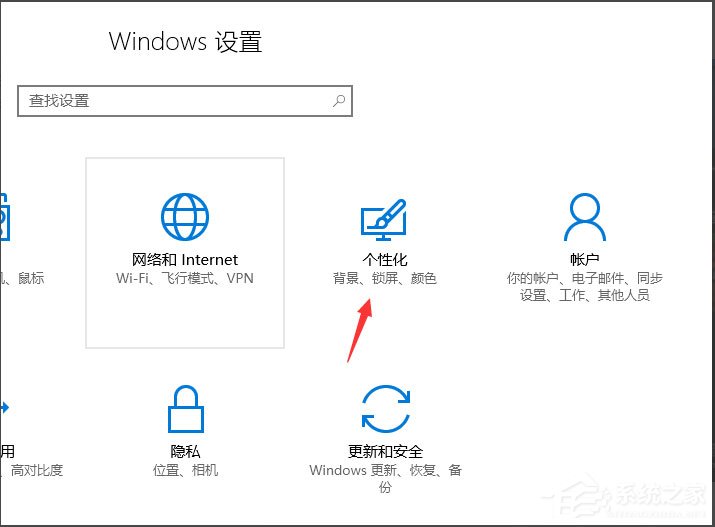
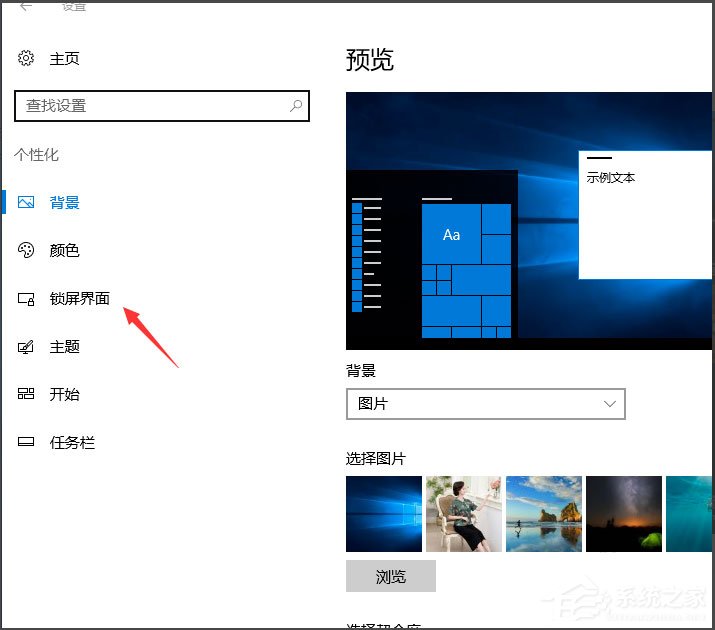
4、找到锁屏界面,而后点击,右侧窗格自动切换到锁屏界面下;
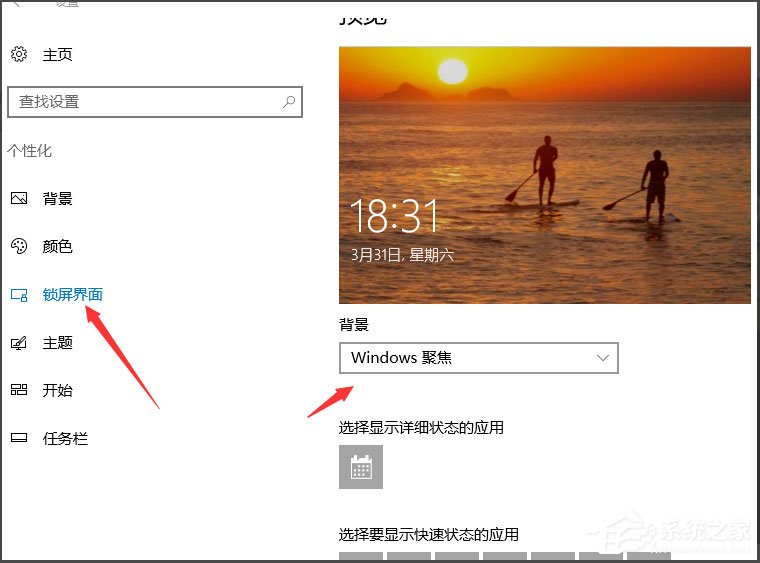
5、在系统锁屏设置界面,我们拉到最下面,找到屏幕保护设置,而后点击,点击后弹出新的屏幕保护设置对话框;
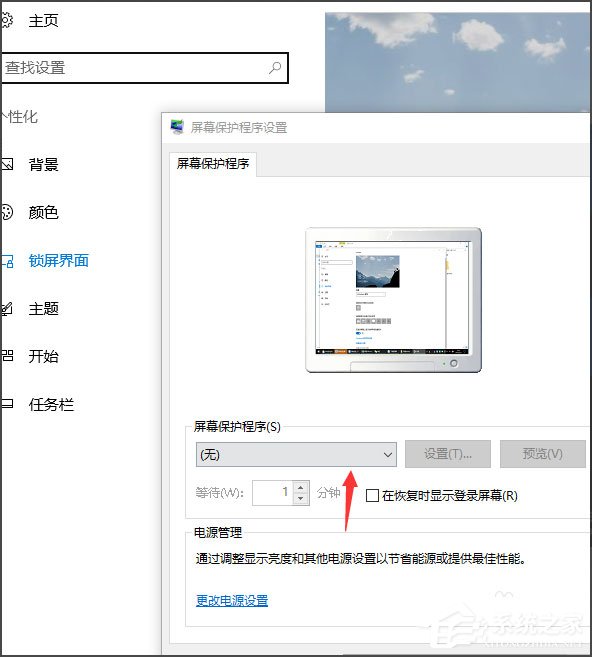
6、在新的屏幕保护设置对话框内,点击下拉箭头,选择一款屏保样式,而后在下面的屏幕保护时间设置一下就行,这里就是系统在没有使用的情况下进入屏幕保护的时间。
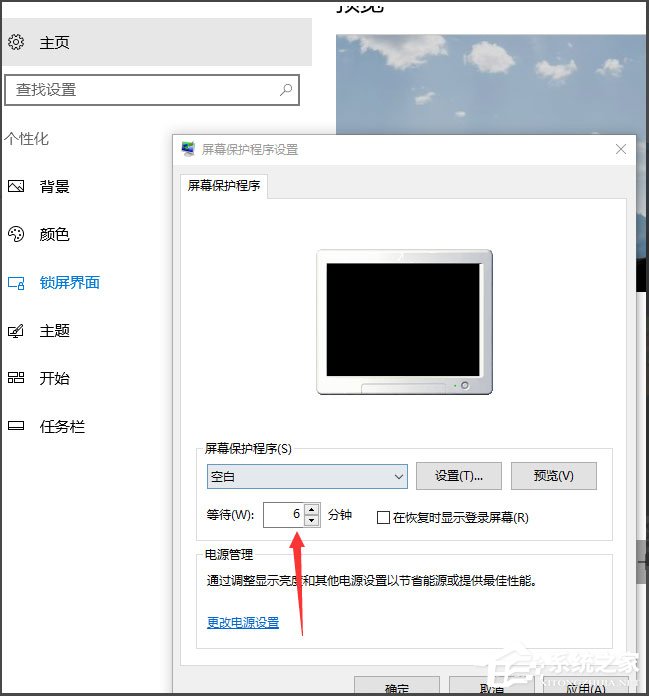
以上就是Win10屏保设置教程 ,按照以上方法进行操作,就能轻松为电脑设置好屏幕保护程序了。
热门推荐
最新发布

手工制作炸紫薯片的完美方法

炸紫薯片是一种营养丰富、美味可口的小吃,不仅口感酥脆,还富含多种维生素和纤维素。本文将为大家介绍手工制作炸紫薯片的完美方法,让你轻松制作出美味可口的紫薯片。一、准备食材和工具首先需要准备好新鲜的紫薯、切削器、油锅、油温计和盐。二、选购新鲜的紫薯要制作出口感松脆的紫薯片,首先要选购新鲜的紫薯。选择表皮...

美味可口的玉米粒烩三丁

中国传统佳肴历经几千年的沉淀,烹饪技艺早已深入人心。然而,时代在不断进步,人们的口味也在不断改变。如何在传承中创新,是一个需要思考的问题。本文将以玉米粒烩三丁为例,介绍一种传统佳肴的改良方法,让大家领略到传统和现代相结合的美味。选料细致,以玉米为主角在制作玉米粒烩三丁时,选料是非常关键的。首先要选择...

红豆沙的制作方法

红豆沙是中国传统美食之一,其口感香甜可口,深受人们的喜爱。红豆沙的制作方法多样,下面将为大家介绍一种以香甜红豆沙的做法为主题的制作方法。一:选材要制作一份美味可口的红豆沙,首先要选择好的红豆。选购时应该选择粒大、色泽鲜艳、无虫蛀、没有泛黄、坏掉和异味的红豆。二:洗净浸泡选好的红豆应该用清水充分浸泡2-...

消暑养生,营养粥来帮忙

夏季酷热难耐,人们常常感到疲惫不堪。此时,一份清凉可口的营养粥不仅可以消暑解渴,还能够补充身体所需的营养成分。下面,本文将为大家介绍以消暑营养粥为主题的做法。1.麦片粥在锅中加入适量的麦片和水,小火慢煮,待麦片煮软烂后再加入适量的牛奶和蜂蜜,煮至浓稠即可。2.鸡肉粥将鸡肉洗净切小块,加入锅中烧开水焯水,...















